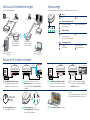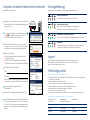Swisscom Wireless Connection Kit Swisscom TV Wireless Multi-Connection Kit installation Installationsanleitung
- Typ
- Installationsanleitung

2111 Multimedia Wireless Adapter 2111 Multimedia Wireless Adapter
1
2
2825 Multimedia Wireless Router
3 4 WAN
1
2
2825 Multimedia Wireless Router
3 4
Statusanzeige
2825 Multimedia Wireless Router und 2111 Multimedia Wireless Adapter
Aufbau und Gerätebezeichnungen
* Im Lieferumfang enthalten
2825 Multimedia Wireless Router
(farbige Haube) auswählen. Netz-
gerät anschliessen und einstecken.
Geräteabstimmung kann bis
zu zwei Minuten dauern.
Funkverbindung hergestellt.
Verbindungsqualität: optimal (grün)
oder mittel (grün blinkend)
TV und Swisscom TV-Box einschalten.
Hinweis:
Für Störungsbehebungen und Verbesserung
der Verbindungsqualität siehe nächste Seite.
2 Minuten
warten…
2825 Multimedia Wireless Router am
WAN- Anschluss mit dem eingeschalte-
nen DSL-Modem mittels Ethernet-Kabel
verbinden.
min. 1m
2111 Multimedia Wireless Adapter
(weisse Haube) auswählen. Zweites
Netzgerät anschliessen und einstecken.
2111 Multimedia Wireless Adapter
und Swisscom TV-Box mittels Ether-
net-Kabel verbinden.
Swisscom TV drahtlos verbinden
1
5
6
7
2
3
4
Strom
Ein Aus
Kabelverbindung (Ethernet)
100 Mbps-Verbindung 10 Mbps-Verbindung
Keine Verbindung
Funkverbindung
Hergestellt Gerät nicht bereit
Keine Verbindung
zum Gegenstück hergestellt
Verbindungsqualität
Optimal Mittel (blinkend)
Gerätefehler Keine Verbindung
2825 Multimedia
Wireless Router*
(farbige Haube)
Netzgerät*
Ethernet-
Kabel*
Ethernet-
Kabel*
Ethernet-
Kabel
Netzgerät*
2111 Multimedia
Wireless Adapter*
(weisse Haube)
DSL-Modem
Computer, Notebook
oder andere Geräte
Computer, Notebook
oder andere Geräte
WAN
Swisscom TV-Box

Computer und andere Geräte drahtlos verbinden
WLAN (wireless-LAN) einrichten
1
2
3
4
5
6
7
8
Verbinden Sie Ihren Computer per Kabel mit dem 2825
Multimedia Wireless Router (mit farbiger Haube) an einem
der Anschlüsse 1-4.
Starten Sie Ihren Internetbrowser (z.B. Internet Explorer ,
Firefox , Safari etc.) und geben Sie die Adresse
192.168.1.64 ein. Drücken Sie die Enter-Taste.
Geben Sie im Anmeldefenster den Username und das
Passwort ein, das Sie auf der Unterseite des 2825 Multi-
media Wireless Routers (mit farbiger Haube) nden.
Richten Sie Ihr WLAN ein:
A Wireless Availability: Wählen Sie Enabled, um das
WLAN einzuschalten.
B SSID: Geben Sie Ihrem WLAN einen kurzen Namen.
C WPA Passphrase: Legen Sie ein Passwort für Ihr WLAN fest.
Notieren Sie hier die Einstellungen:
SSID:
Password:
Sie benötigen diese Angaben für jeden Computer oder an-
dere Geräte, die Sie mit Ihrem WLAN verbinden möchten.
Speichern Sie die Einstellungen mit Klick auf:
SAVE CHANGES.
Beenden Sie die Konguration mit Klick auf: LOG OUT.
Der 2825 Multimedia Wireless Router (mit farbiger Haube)
sendet nun ein WLAN-Signal aus. Sie können das Kabel,
das Sie bei Schritt 1 verbunden haben, entfernen und Ihren
Computer oder andere Geräte mit dem WLAN-Signal ver-
binden.
A
B
C
2
2825 Multimedia Wirel ess Router
3 4 WA N
1
Störungsbehebung
Kontrollieren Sie im Störungsfall die Statusanzeigen auf beiden Geräten
Support
Bei Problemen mit der Verbindung beachten Sie bitte die folgenden Tipps.
Bei bleibenden Problemen kontaktieren Sie bitte unseren Kundendienst
unter der Telefonnummer 0800 800 800.
Kein Strom auf dem Gerät
> Kontrollieren Sie den Netzanschluss des Geräts.
Geräte verbinden sich nicht
> Verbessern Sie die Verbindungsqualität (siehe unten).
> Stellen Sie sicher, dass das andere Gerät bereit ist.
Grün blinkend: Verbindung ausreichend
> Verbessern Sie nötigenfalls die Verbindungsqualität (siehe unten).
Gerätefehler
> Wenn die Anzeige mehr als 15 Minuten rot leuchtet, schicken Sie
das Gerät bitte mittels beiliegendem Formular zurück.
Verbindungsqualität
Tipps zur Verbesserung der Verbindungsqualität
> Mindestabstand von 1 Meter zwischen 2825 Multimedia Wireless Router (farbige Haube)
und DSL-Modem einhalten.
> Geräte nicht direkt auf den Boden stellen.
> Geräte nicht in einem Schrank oder ähnlichem einschliessen.
> Geräte im Abstand von mindestens 15cm von Wänden aufstellen.
> Distanz zwischen den Geräten wenn möglich verkleinern.
> Geräte nicht in eine Zimmerecke stellen.
> Geräte nicht in die Nähe von Bluetoothgeräten oder eines Mikrowellenofens stellen.
Leistungskennwerte (kann je nach Bauart des Hauses variieren)
Distanz zwischen Anzahl Wände Signalstärke
den Geräten (Dicke der Wand 10cm)
15 Meter 1 Wand Optimal
20 Meter 1 bis 3 Wände Mittel
30 Meter 1 bis 4 Wände Genügend
-
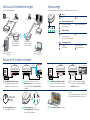 1
1
-
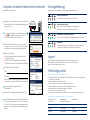 2
2
Swisscom Wireless Connection Kit Swisscom TV Wireless Multi-Connection Kit installation Installationsanleitung
- Typ
- Installationsanleitung
Andere Dokumente
-
Hama 00062746 Bedienungsanleitung
-
Hama 00062743 Bedienungsanleitung
-
Allnet ALL1682 Bedienungsanleitung
-
Hama 00062763 Bedienungsanleitung
-
Hama 00062743 Bedienungsanleitung
-
Hama 00062726 Bedienungsanleitung
-
Hama 00062747 Bedienungsanleitung
-
Belkin Modem 8820ed00871 Benutzerhandbuch
-
Linksys BEFW11S4 ver. 3 Benutzerhandbuch
-
Hama 00062726 Bedienungsanleitung